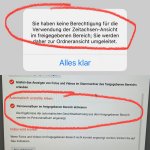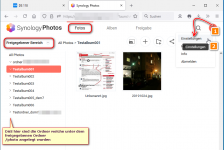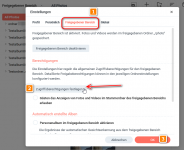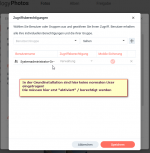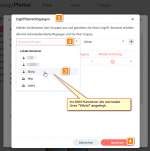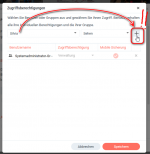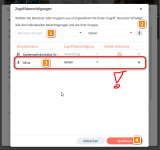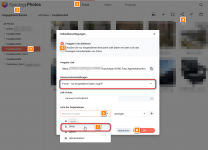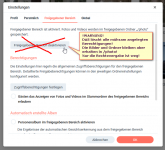ottosykora hat es schon sehr gut erklärt oben.
Vorweg ich nutze Synology Photos im Augenblick nur zum herumspielen mit Testfotos in Testordnern.
Aber ich möchte mal Versuchen ein wenig Übersicht zu geben.
Grundsätzlich gibt es 2 verschiedene "Bereiche" in Synology Photos:
1 x den persönlichen Speicherplatz ( für die längeren Nutzer hier, das ist so wie die frühere persönliche Photostation)
1 x den freigegebenen Bereich, das sind die Ordner und Bilder welche im gemeinsamen Ordner (jetzt Freigegebener Ordner) /photo liegen
Freigegebener Bereich speichert also in /photo/eure angelegten Ordner/eure Bilder
Persönlicher Speicherplatz speichert hingegen in /home/Photos/photo/eure angelegten Ordner/eure Bilder
Jene Person welche in Synology Photos angemeldet ist, schaltet jetzt links oben um zwischen "Freigegebener Bereich" (=/photo) oder "Persönlicher Speicherplatz" (=/home/Photos/photo/eure angelegten Ordner/eure Bilder)
Nennen wir es der einfachhalber ab hier "Zutrittsberechtigung".
Hier beginnt n.m.M. nach die Problematik.
Grundsätzlich sind keine Zutrittsberechtigungen vorhanden, die müssen alle erst gestattet werden.
In meinen Augen eine Falle im Bereich der Ordneransicht (=links oben Fotos ausgewählt) im Freigegebenen Bereich.
Weil, wenn man hier jetzt links einen Ordner erstellt hat, dann kann man diesen mit "Zutrittsberechtigungen" ausstatten, also Ordner markieren und rechts auf "Freigabeberechtigungen festlegen" (=das Icon mit den 3 Kreisen welche mit 2 Strichen verbunden sind) klicken.
Neues Fenster > die Ordnerberechtigung für den zuvor ausgewählten Ordner wird angeboten.
Ich möchte also zB für Silvia die Fotos zugänglich machen, sie konnte sie ja bisher auch hier sehen.
Also Punkt setzen auf "Freigabe-Link aktivieren" > Datenschutzeinstellung > hier auswählen "Privat - nur Eingeladene haben Zugriff", Kennwort kann bei Bedarf vergeben werden.
Jetzt unten Liste der Eingeladenen > auf das Dreieck klicken um Benutzer/Gruppen zu öffnen
HIER ist jetzt das was ich m.M.n. als Falle bezeichne!
Den hier sehe ich jetzt nur Admins! Oder User welche ich im DSM mit Adminrechten ausgestattet hatte!
Warum?
Weil ich den wesentlichen Schritt in der Grundeinrichtung von Synology Photos (noch) nicht durchgeführt habe!
Hier im Menü heißt es jetzt erstmal auf "Abbrechen" kann, ich kann Silvia hier keine Rechte geben, sie taucht in der Liste nicht auf.
Sie ist nur im DSM als normaler Benutzer eingetragen mit Berechtigungen für /photo auf Lesen/Schreiben.
Trotzdem ist sie hier (noch) nicht zu sehen.
Also wie erwähnt, Ordnerberechtigungen mit Abbrechen beenden an dieser Stelle!
WICHTIGSTER SCHRITT!
Synology Photos > links oben in der Mitte Fotos auswählen > rechts Freigegebener Bereich auswählen = um Bilder und Ordner von /photos zu sehen
JETZT GANZ RECHTS OBEN auf den Kreis klicken mit den derzeitig angemeldeten Namen! Meist wird nur der erste Buchstabe angezeigt.
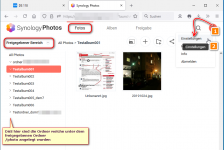
Im Bild oben, Fotos ist ausgewählt und der Freigegebenen Bereich links, hier jetzt rechts oben auf den Kreis klicken und auf Einstellungen klicken.
Es öffnet sich ein neues Fenster mit Einstellungen:
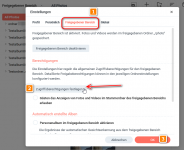
Im Bild oben Umschalten auf "Freigegebener Bereich" und Zugriffsberechtigungen festlegen anklicken.
Auf (3) OK erst später klicken!
Nach dem Klicken auf (2) Zugriffsberechtigungen festlegen, erscheint wieder ein neues Fenster mit Zugriffsberechtigungen und hier kann man es bereits deutlich sehen warum am Beginn nur Admins und User mit Adminrechten in der Auswahl zur Verfügung stehen.
Weil hier noch gar keine "normalen" User eingetragen sind! Siehe meine Erkärung oben was ich als Falle bezeichne.
Hier sind vorerst nur Admin als Gruppe eingetragen:
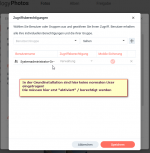
Erst jetzt können wir zurückgehen zu einem eigentlichen Ordner und dort die Freigabe vergeben.
Also in meinem Beispiel, siehe Beginn oben, möchte ich Silvia berechtigen für den Zutritt auf /photo damit Sie auch Ordner und Bilder sehen kann.
Dazu im obigen Bild auf das kleine schwarze Dreieck klicken rechts von Benutzer/Gruppe, JETZT werden mir hier alle User und Gruppen angezeigt welche in DSM > Benutzer/Gruppen vorhanden sind:
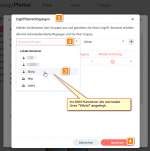
Normalen User hier aus der Liste auswählen, in meinem Beispiel Silvia und dann UNBEDINGT rechts oben
auf das schwarze PLUS-ZEICHEN KLICKEN im grauen Kasten!
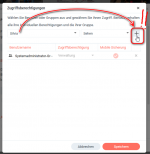
Erst nachdem man den normalen Usernamen ausgewählt hat UND mit PLUS + angeklickt hat,
erscheint die Zeile mit Silvia unterhalb der Systemadminzeile!
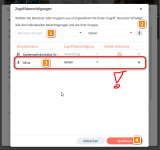
NUR auf Speichern klicken ist zu wenig! Der Name vom User MUSS unten in der Auflistung zu sehen sein!
So wie im Bild oben jetzt.
JETZT kann man mit "Speichern" bestätigen.
Es erscheint wieder das Bild mit den Einstellungen > hier jetzt auf OK klicken.
Wenn die oben beschriebene Vorarbeit erledigt wurde, dann erst stehen für die Freigabe in den Ordnern endlich auch die normalen User zur Verfügung:
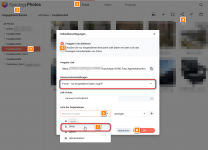
Nach Klicken auf OK kommt noch mal eine Sicherheitsfrage ob man den Ordner tatsächlich freigeben möchte, mit ok bestätigen.
Ab jetzt kann Silvia den Ordner Testalbum 4 sehen auch wenn sie sich auf ihrem Android S9+ handy mit der neuen APP Synology Photos einwählt.
Wie ottosykora schon erklärt hat, dies ist für jeden Ordner und Unterordner der 1. Ebene durchzuführen.
Ab der 2. Ebene gibt es keine Freigaben mehr, so wie früher in der Photostation auch.
Hier sollte n.m.M. nach Synology dringend nachbessern und zumindest die Auswahl von mehreren Ordnern gestatten damit die Berechtigungen auf einmal für diesen einen user angelegt werden können.
Im Augenblick kann man zwar mehrere Ordner mit Haken links oben in den Kreisen der Ordnervoransicht markieren und somit auswählen, ABER das Icon "Freigabeberechtigungen festlegen" verschwindet dann und steht nicht zur Verfügung!
WARNUNG zum Schluss!
In den Einstellungen wie oben beschrieben gibt es auch die Schaltfläche "Freigegebenen Bereich deaktivieren",
DAS LÖSCHT ALLE mühsam angelegten Berechtigungen! Die sind weg!
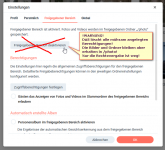
Aber die Bilder und Ordner in /photo bleiben unberührt davon, die sind trotzdem immer noch da.
Aber alle Rechte und Zutrittsmöglichkeiten sowie Freigabelinks die man mühsam angelegt hat sind damit weg!
Also bitte den Freigabebereich NICHT deaktivieren.